So drucken Sie eine Broschüre in Word
Wir alle kennen die Verwendung von Word, um ein Dokument wie dieses zu erstellen. Es erfolgt im Hochformat auf 8,5 x 11 Zoll Papier. Einige unserer Drucker können sogar automatisch auf beiden Seiten drucken, aber andere erfordern das Drucken aller ungeraden Seiten und lassen uns dann die gedruckten Seiten wieder einlegen, um die geraden Seiten zu drucken.
Viele der Bücher, die wir gelesen haben, wurden im Booklet-Format gedruckt. Sie passen auf die Hälfte des Dokuments und sind zweiseitig. Word kann ein normales Dokument in eine Broschüre umwandeln, deren Seitenzahlen an die neue Seitengröße angepasst sind.
Lassen Sie uns zunächst ein Dokument für unsere Broschüre erstellen. Ich werde einen meiner vorherigen Artikel verwenden.
Der Artikel ist Die drei Nevers und mehr, aber Sie können es als Word-Dokument auf meiner Website finden Die einzigen Änderungen, die ich mache, ist, den Titel auf der ersten Seite als Cover für die Broschüre zu haben und Seitenzahlen hinzuzufügen.
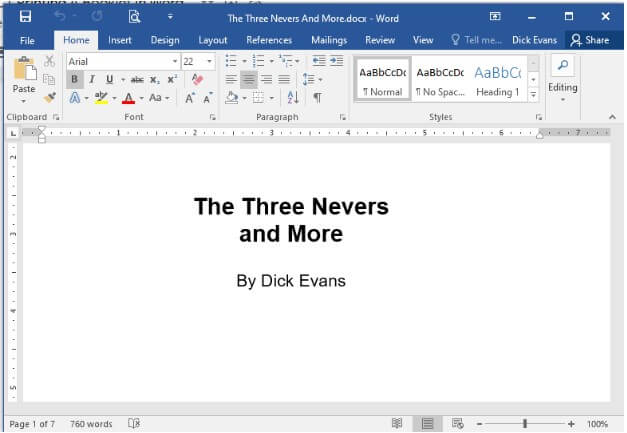
Öffnen Sie das Dokument in Word. Wie geschrieben, wird es im Hochformat auf normalem Papier gedruckt, ein Blatt pro Seite, insgesamt fünf Seiten im Dokument. Um es im Booklet-Format zu drucken, zwei Blätter pro Seite, folgen Sie…
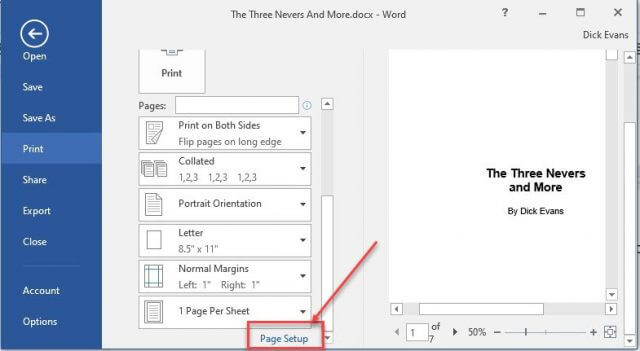
Datei > Drucken > Seiteneinrichtung
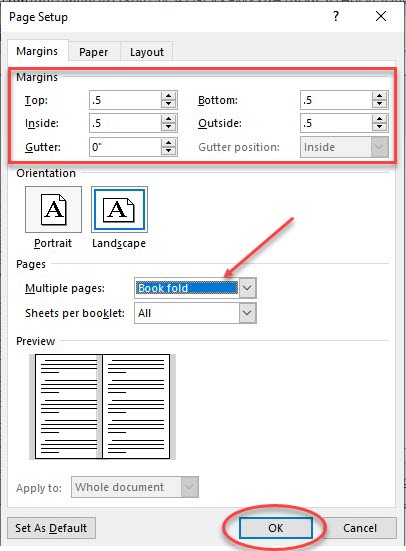
Ränder auf setzen .5
Mehrere seiten: Buch falten > OK
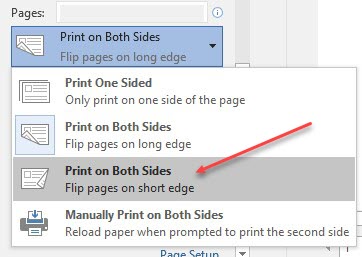
Seiten auf beiden Seiten drucken. Für meinen Drucker ist das das Umblättern von Seiten an kurzen Kanten. Ihr Drucker könnte anders sein.
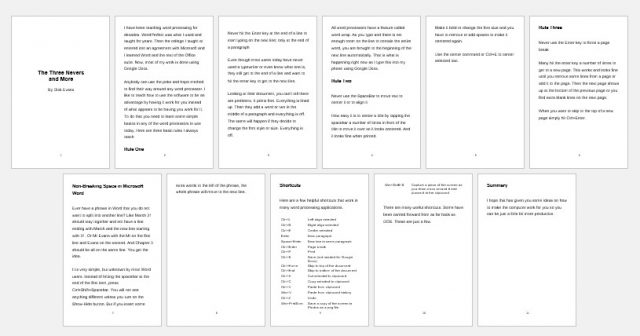
Bei dem fünfseitigen Artikel handelt es sich nun um ein elfseitiges Heft, das auf Letter-Size-Papier mit halbformatigen Seiten gedruckt wird, die gefaltet werden können, wobei die Seitennummerierung automatisch an das neue Layout angepasst wird.
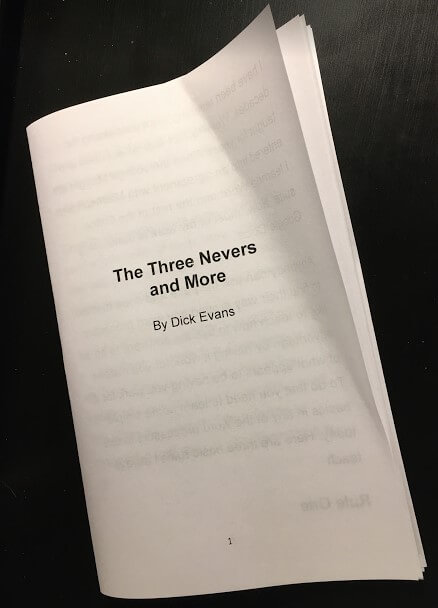
Das Ergebnis ist ein Booklet in der Größe eines kleinen Buches.
Ich hoffe, dies wird ein weiteres Werkzeug für Ihre Toolbox!
Schwanz




